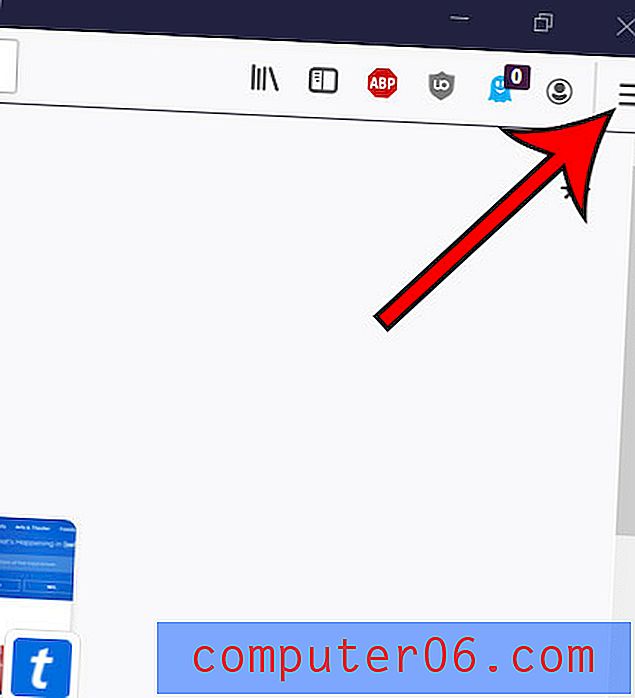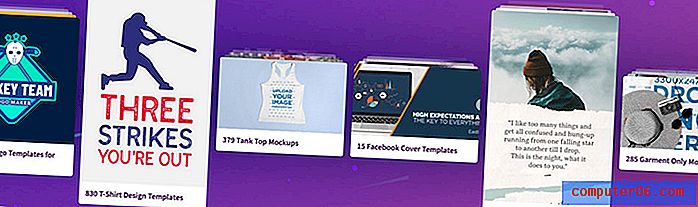Kā nokļūt lasīšanas sarakstā Microsoft Edge iPhone lietotnē
Lasīšanas saraksts ir mobilajās Web pārlūkprogrammās izplatīta iezīme. Arī jūsu iPhone tālrunī ir Microsoft Edge lietotne, un tā ir ērta vieta, kur saglabāt rakstus, kurus vēlaties lasīt nākotnē, bet, iespējams, šobrīd nav laika lasīt.
Ja jau iepriekš esat tīšām vai kļūdas dēļ pievienojis lapu šai atrašanās vietai, jums varētu būt interese par to, kur atrast savu lasīšanas sarakstu, lai jūs varētu apskatīt tur pievienotās lapas. Tālāk sniegtā apmācība parādīs, kur atrast Microsoft Edge lasīšanas sarakstu iPhone, kā arī parādīs pāris dažādus veidus, kā jūs to varat pārvaldīt.
Kā piekļūt Microsoft Edge lasīšanas sarakstam iPhone
Šajā rakstā norādītās darbības tika veiktas, izmantojot iPhone 7 Plus operētājsistēmā iOS 11.4.2. Es izmantoju jaunāko lietotnes Microsoft Edge versiju, kas bija pieejama šī raksta tapšanas laikā.
1. darbība: atveriet lietotni Microsoft Edge .

2. darbība: pieskarieties zvaigznītes ikonai ekrāna augšējā labajā stūrī.
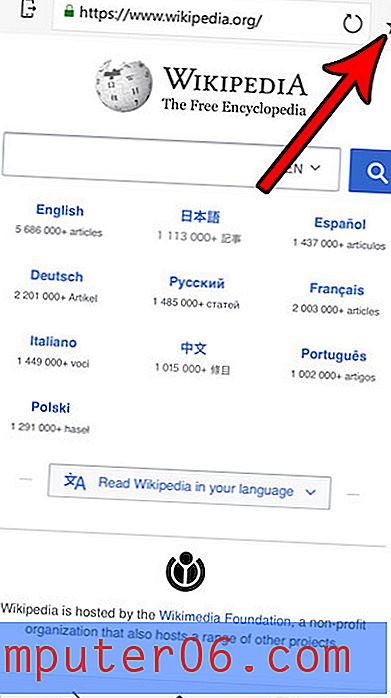
3. darbība: ekrāna apakšdaļā atlasiet cilni Lasīšanas saraksts .
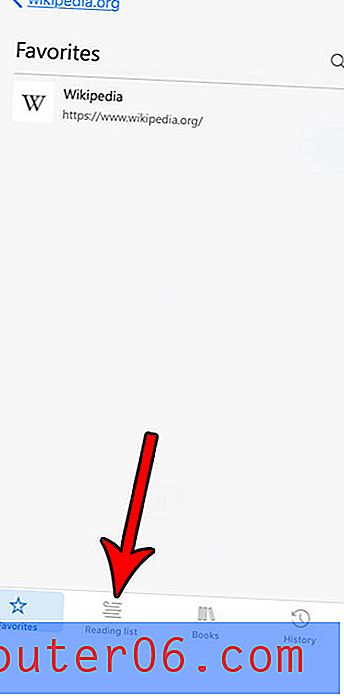
4. solis: pieskarieties lapai lasīšanas sarakstā, lai pārietu uz to.
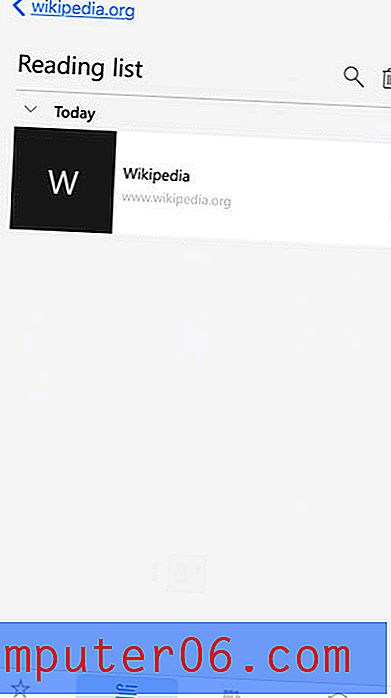
Ņemiet vērā, ka visu lasāmo sarakstu var notīrīt, ekrāna augšējā labajā stūrī pieskaroties miskastes ikonai. Varat arī izdzēst atsevišķu lapu no šī saraksta, pārvelkot tajā pa kreisi un pēc tam pieskaroties pogai Dzēst .
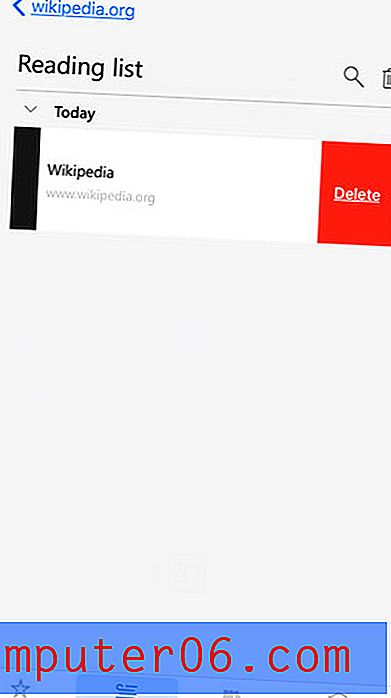
Lapu lasīšanas sarakstam varat pievienot, pārlūkā pārejot uz šo lapu, ekrāna apakšējā labajā stūrī pieskaroties izvēlnes ikonai (tai ir trīs punkti) un pēc tam pieskaroties pogai Lasīšanas saraksts, kas identificēta zemāk esošajā attēlā.
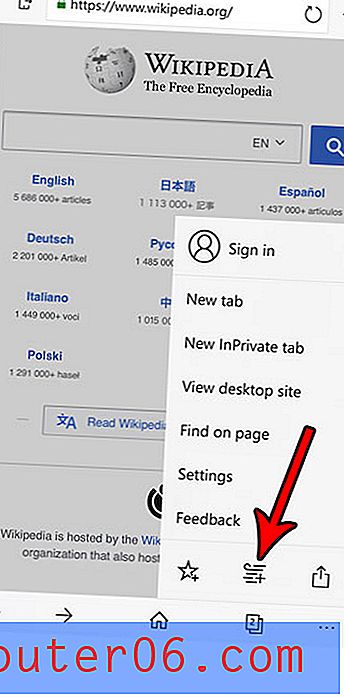
Apnicis visas reklāmas, kuras redzat, pārlūkojot Web lapas savā iPhone? Uzziniet, kā bloķēt reklāmas, izmantojot Microsoft Edge iPhone lietotni, šajā lietotnē iespējojot vienu funkciju.